PhantomJS
來自《JavaScript 標准參考教程(alpha)》,by 阮一峰
目錄
概述
有時,我們需要瀏覽器處理網頁,但並不需要瀏覽,比如生成網頁的截圖、抓取網頁數據等操作。PhantomJS的功能,就是提供一個瀏覽器環境的命令行接口,你可以把它看作一個“虛擬瀏覽器”,除了不能瀏覽,其他與正常瀏覽器一樣。它的內核是WebKit引擎,不提供圖形界面,只能在命令行下使用,我們可以用它完成一些特殊的用途。
PhantomJS是二進制程序,需要安裝后使用。
$ npm install phantomjs -g 使用下面的命令,查看是否安裝成功。
$ phantomjs --version REPL環境
phantomjs提供了一個完整的REPL環境,允許用戶通過命令行與PhantomJS互動。鍵入phantomjs,就進入了該環境。
$ phantomjs 這時會跳出一個phantom提示符,就可以輸入Javascript命令了。
phantomjs> 1+2
3
phantomjs> function add(a,b) { return a+b; } undefined phantomjs> add(1,2) 3 按ctrl+c可以退出該環境。
下面,我們把上面的add()函數寫成一個文件add.js文件。
// add.js function add(a,b){ return a+b; } console.log(add(1,2)); phantom.exit(); 上面的代碼中,console.log()的作用是在終端窗口顯示,phantom.exit()則表示退出phantomjs環境。一般來說,不管什么樣的程序,exit這一行都不能少。
現在,運行該程序。
$ phantomjs add.js 終端窗口就會顯示結果為3。
下面是更多的例子。
phantomjs> phantom.version { "major": 1, "minor": 5, "patch": 0 } phantomjs> console.log("phantom is awesome") phantom is awesome phantomjs> window.navigator { "cookieEnabled": true, "language": "en-GB", "productSub": "20030107", "product": "Gecko", // ... } webpage模塊
webpage模塊是PhantomJS的核心模塊,用於網頁操作。
var webPage = require('webpage'); var page = webPage.create(); 上面代碼表示加載PhantomJS的webpage模塊,並創建一個實例。
下面是webpage實例的屬性和方法介紹。
open()
open方法用於打開具體的網頁。
var page = require('webpage').create(); page.open('http://slashdot.org', function (s) { console.log(s); phantom.exit(); }); 上面代碼中,open()方法,用於打開具體的網頁。它接受兩個參數。第一個參數是網頁的網址,這里打開的是著名新聞網站Slashdot,第二個參數是回調函數,網頁打開后該函數將會運行,它的參數是一個表示狀態的字符串,如果打開成功就是success,否則就是fail。
注意,只要接收到服務器返回的結果,PhantomJS就會報告網頁打開成功,而不管服務器是否返回404或500錯誤。
open方法默認使用GET方法,與服務器通信,但是也可以使用其他方法。
var webPage = require('webpage'); var page = webPage.create(); var postBody = 'user=username&password=password'; page.open('http://www.google.com/', 'POST', postBody, function(status) { console.log('Status: ' + status); // Do other things here... }); 上面代碼中,使用POST方法向服務器發送數據。open方法的第二個參數用來指定HTTP方法,第三個參數用來指定該方法所要使用的數據。
open方法還允許提供配置對象,對HTTP請求進行更詳細的配置。
var webPage = require('webpage'); var page = webPage.create(); var settings = { operation: "POST", encoding: "utf8", headers: { "Content-Type": "application/json" }, data: JSON.stringify({ some: "data", another: ["custom", "data"] }) }; page.open('http://your.custom.api', settings, function(status) { console.log('Status: ' + status); // Do other things here... }); evaluate()
evaluate方法用於打開網頁以后,在頁面中執行JavaScript代碼。
var page = require('webpage').create(); page.open(url, function(status) { var title = page.evaluate(function() { return document.title; }); console.log('Page title is ' + title); phantom.exit(); }); 網頁內部的console語句,以及evaluate方法內部的console語句,默認不會顯示在命令行。這時可以采用onConsoleMessage回調函數,上面的例子可以改寫如下。
var page = require('webpage').create(); page.onConsoleMessage = function(msg) { console.log('Page title is ' + msg); }; page.open(url, function(status) { page.evaluate(function() { console.log(document.title); }); phantom.exit(); }); 上面代碼中,evaluate方法內部有console語句,默認不會輸出在命令行。這時,可以用onConsoleMessage方法監聽這個事件,進行處理。
includeJs()
includeJs方法用於頁面加載外部腳本,加載結束后就調用指定的回調函數。
var page = require('webpage').create(); page.open('http://www.sample.com', function() { page.includeJs("http://path/to/jquery.min.js", function() { page.evaluate(function() { $("button").click(); }); phantom.exit() }); }); 上面的例子在頁面中注入jQuery腳本,然后點擊所有的按鈕。需要注意的是,由於是異步加載,所以phantom.exit()語句要放在page.includeJs()方法的回調函數之中,否則頁面會過早退出。
render()
render方法用於將網頁保存成圖片,參數就是指定的文件名。該方法根據后綴名,將網頁保存成不同的格式,目前支持PNG、GIF、JPEG和PDF。
var webPage = require('webpage'); var page = webPage.create(); page.viewportSize = { width: 1920, height: 1080 }; page.open("http://www.google.com", function start(status) { page.render('google_home.jpeg', {format: 'jpeg', quality: '100'}); phantom.exit(); }); 該方法還可以接受一個配置對象,format字段用於指定圖片格式,quality字段用於指定圖片質量,最小為0,最大為100。
viewportSize,zoomFactor
viewportSize屬性指定瀏覽器視口的大小,即網頁加載的初始瀏覽器窗口大小。
var webPage = require('webpage'); var page = webPage.create(); page.viewportSize = { width: 480, height: 800 }; viewportSize的Height字段必須指定,不可省略。
zoomFactor屬性用來指定渲染時(render方法和renderBase64方法)頁面的放大系數,默認是1(即100%)。
var webPage = require('webpage'); var page = webPage.create(); page.zoomFactor = 0.25; page.render('capture.png'); onResourceRequested
onResourceRequested屬性用來指定一個回調函數,當頁面請求一個資源時,會觸發這個回調函數。它的第一個參數是HTTP請求的元數據對象,第二個參數是發出的網絡請求對象。
HTTP請求包括以下字段。
- id:所請求資源的編號
- method:使用的HTTP方法
- url:所請求的資源 URL
- time:一個包含請求時間的Date對象
- headers:HTTP頭信息數組
網絡請求對象包含以下方法。
- abort():終止當前的網絡請求,這會導致調用onResourceError回調函數。
- changeUrl(newUrl):改變當前網絡請求的URL。
- setHeader(key, value):設置HTTP頭信息。
var webPage = require('webpage'); var page = webPage.create(); page.onResourceRequested = function(requestData, networkRequest) { console.log('Request (#' + requestData.id + '): ' + JSON.stringify(requestData)); }; onResourceReceived
onResourceReceived屬性用於指定一個回調函數,當網頁收到所請求的資源時,就會執行該回調函數。它的參數就是服務器發來的HTTP回應的元數據對象,包括以下字段。
- id:所請求的資源編號
- url:所請求的資源的URL r- time:包含HTTP回應時間的Date對象
- headers:HTTP頭信息數組
- bodySize:解壓縮后的收到的內容大小
- contentType:接到的內容種類
- redirectURL:重定向URL(如果有的話)
- stage:對於多數據塊的HTTP回應,頭一個數據塊為start,最后一個數據塊為end。
- status:HTTP狀態碼,成功時為200。
- statusText:HTTP狀態信息,比如OK。
如果HTTP回應非常大,分成多個數據塊發送,onResourceReceived會在收到每個數據塊時觸發回調函數。
var webPage = require('webpage'); var page = webPage.create(); page.onResourceReceived = function(response) { console.log('Response (#' + response.id + ', stage "' + response.stage + '"): ' + JSON.stringify(response)); }; system模塊
system模塊可以加載操作系統變量,system.args就是參數數組。
var page = require('webpage').create(), system = require('system'), t, address; // 如果命令行沒有給出網址 if (system.args.length === 1) { console.log('Usage: page.js <some URL>'); phantom.exit(); } t = Date.now(); address = system.args[1]; page.open(address, function (status) { if (status !== 'success') { console.log('FAIL to load the address'); } else { t = Date.now() - t; console.log('Loading time ' + t + ' ms'); } phantom.exit(); });使用方法如下:
$ phantomjs page.js http://www.google.com 應用
Phantomjs可以實現多種應用。
過濾資源
處理頁面的時候,有時不希望加載某些特定資源。這時,可以對URL進行匹配,一旦符合規則,就中斷對資源的連接。
page.onResourceRequested = function(requestData, request) { if ((/http:\/\/.+?\.css$/gi).test(requestData['url'])) { console.log('Skipping', requestData['url']); request.abort(); } }; 上面代碼一旦發現加載的資源是CSS文件,就會使用request.abort方法中斷連接。
截圖
最簡單的生成網頁截圖的方法如下。
var page = require('webpage').create(); page.open('http://google.com', function () { page.render('google.png'); phantom.exit(); });page對象代表一個網頁實例;open方法表示打開某個網址,它的第一個參數是目標網址,第二個參數是網頁載入成功后,運行的回調函數;render方法則是渲染頁面,然后以圖片格式輸出,該方法的參數就是輸出的圖片文件名。
除了簡單截圖以外,還可以設置各種截圖參數。
var page = require('webpage').create(); page.open('http://google.com', function () { page.zoomFactor = 0.25; console.log(page.renderBase64()); phantom.exit(); });zoomFactor表示將截圖縮小至原圖的25%大小;renderBase64方法則是表示將截圖(PNG格式)編碼成Base64格式的字符串輸出。
下面的例子則是使用了更多參數。
// page.js var page = require('webpage').create(); page.settings.userAgent = 'WebKit/534.46 Mobile/9A405 Safari/7534.48.3'; page.settings.viewportSize = { width: 400, height: 600 }; page.open('http://slashdot.org', function (status) { if (status !== 'success') { console.log('Unable to load!'); phantom.exit(); } else { var title = page.evaluate(function () { var posts = document.getElementsByClassName("article"); posts[0].style.backgroundColor = "#FFF"; return document.title; }); window.setTimeout(function () { page.clipRect = { top: 0, left: 0, width: 600, height: 700 }; page.render(title + "1.png"); page.clipRect = { left: 0, top: 600, width: 400, height: 600 }; page.render(title + '2.png'); phantom.exit(); }, 1000); } });上面代碼中的幾個屬性和方法解釋如下:
- settings.userAgent:指定HTTP請求的userAgent頭信息,上面例子是手機瀏覽器的userAgent。
- settings.viewportSize:指定瀏覽器窗口的大小,這里是400x600。
- evaluate():用來在網頁上運行Javascript代碼。在這里,我們抓取第一條新聞,然后修改背景顏色,並返回該條新聞的標題。
- clipRect:用來指定網頁截圖的大小,這里的截圖左上角從網頁的(0. 0)坐標開始,寬600像素,高700像素。如果不指定這個值,就表示對整張網頁截圖。
- render():根據clipRect的范圍,在當前目錄下生成以第一條新聞的名字命名的截圖。
抓取圖片
使用官方網站提供的rasterize.js,可以抓取網絡上的圖片,將起保存在本地。
phantomjs rasterize.js http://ariya.github.com/svg/tiger.svg tiger.png使用rasterize.js,還可以將網頁保存為pdf文件。
phantomjs rasterize.js 'http://en.wikipedia.org/w/index.php?title=Jakarta&printable=yes' jakarta.pdf生成網頁
phantomjs可以生成網頁,使用content方法指定網頁的HTML代碼。
var page = require('webpage').create(); page.viewportSize = { width: 400, height : 400 }; page.content = '<html><body><canvas id="surface"></canvas></body></html>'; phantom.exit();官方網站有一個例子,通過創造svg圖片,然后截圖保存成png文件。
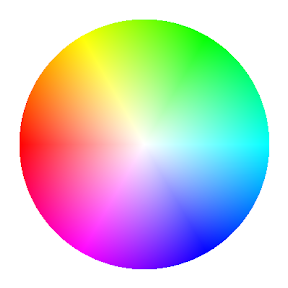
參考鏈接
- Testing JavaScript with PhantomJS
- Phantom Quick Start
- Ariya Hidayat, Web Page Clipping with PhantomJS
- BenjaminBenBen, Using PhantomJS WebServer
- Ariya Hidayat, Capturing Web Page Without Stylesheets: 過濾CSS文件
